-
Par Noé Design le 17 May 2015 à 13:15

Tube: Misstyca
Ez a lecke nagyon egyszerű, és csak pár lépésből áll. Egy barátom kérésére készítettem el.
A leckéhez nem nagyon kell plugin, szinte csak a Corel beépített pluginjait fogjuk használni.
A legfontosabb kellék egy szép színes fraktál, amit az interneten itt találsz:
Érdemes sötétebb színtónusú fraktált keresni. Ezek a fraktál képek csodálatosak, igazából a színeikre van szükségünk a képen, ezért fontos a megfelelő kiválasztása. (kipróbáltam én is színes tiritarka fraktálból a képet, de nem lett szép, így ki is dobtam.
Kellékek:
tedd be a selectionjaidhoz
Filters:
1. Nyiss egy 950x500 transzparenst
2. Selections-Select All
3. Másold a fraktál képed, majd illeszd a kijelölésbe, Paste Into Selection
4. Selection none
5. Ha kép színei megkívánják itt használhatod az Effects-Image Effects-Seamless Tillinget az alábbi beállítással, de ez nem szükséges
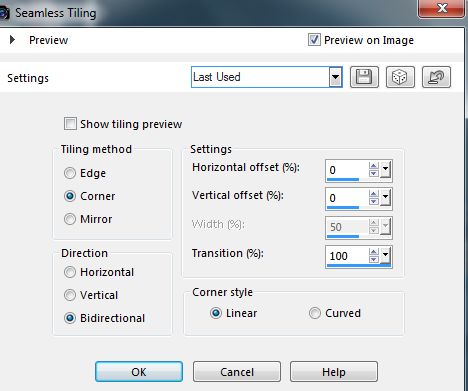
6. Effects-Image Effects-Distortion Effects-Displacement map, beállítás a képen

7. Effects-Geomatric Effects-Perspective Horizontal, beállítás a képen, ha jól választottál alapképet akkor remek csíkozást fogsz kapni
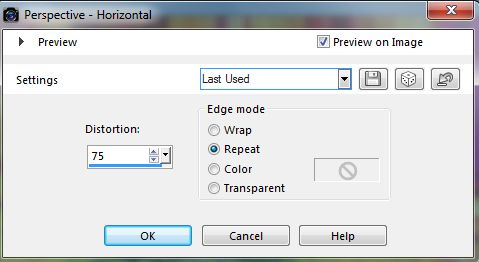
8. Effects-Distortion Effects-Curlicues, beállítás a képen

9. Image-Add Borders, beállítás a képen

10. Jelöld ki a varázspálcával-Magic Wand
11. A palettádon a Patternek között keresd meg az eredeti fraktált, és töltsd ki vele a kijelölést

12. Adjust-Blur-Gaussian Blur

13. Selections-Invert
14. Effects-Alian Skin Eye Candy Impact 5-Perspective Shadow, beállítás a képen, a színt állítsd a képeid színeihez. Kijelölés marad!

15. Layers-New Raster Layer
16. A képeid színeiből vegyél 2 színt, egy sötétebbet és egy világosabbat, amik harmonizálnak egymással, majd töltsd ki a kijelölést gradienttel az alábbi beállítás szerint
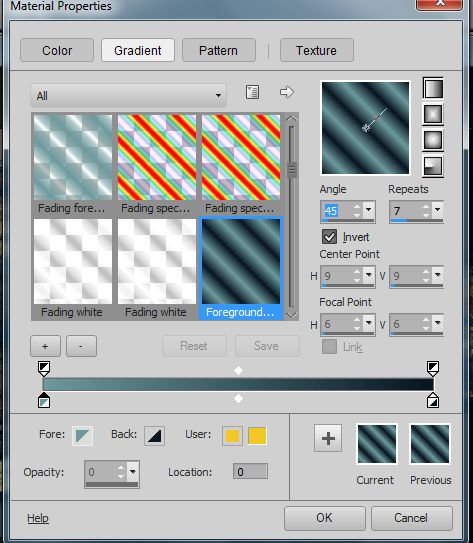
17. Selections-Modify-Contract Selection, beállítás a képen

18. Nyomj egy Delete-t a billenytűzeteden
19. Select none
20. Layers-New Raster Layer
21. Selections-Load-Save Selection-Load Selection From Disk, keresd meg a 2015-10-time nevűt és jelöld ki
22. Töltsd ki az alábbi gradient beállítással, úgy, hogy az opacityt előtte állítsd át 75-re, ha nagyon átlátszik 2-szer kattints, mikor kiöntöd
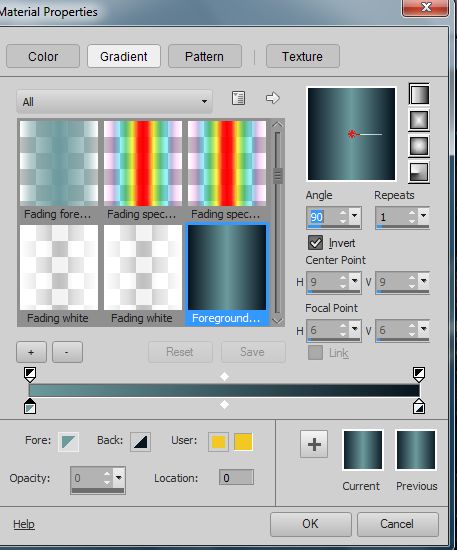
23. Selections-none
24. Layers-New Raster Layer
25. Selections-Load-Save Selection-Load Selection From Disk, keresd meg a 2015-10-time3 nevűt és jelöld ki, majd válaszd ki a sötétebb színt a palettádon és töltsd ki a kijelölést vele. Figyelem előtte ne felejtsd át visszaállítani az opacity-t 100-ra! Selection none
26. Effects-Alian Skin Eye Candy Impact 5-Perspective Shadow, beállítás a képen, majd Layers-New Raster Layer

27. Selections-Load-Save Selection-Load Selection From Disk, keresd meg a 2015-10-time2 nevűt és jelöld ki, majd töltsd ki azzal a színnel, amelyik jobban mutat a képeden
28. Effects-Alian Skin Eye Candy Impact 5-Perspective Shadow, beállítás a 26. pontban
29. Layers-New Raster Layer, Tegyél rá egy szép színben illő tubét, árnyékold a 14. pont szerint
30. Tedd rá a logód, vond össze a rétedeket, Layers-Merge-Merge All Flatten, majd méretezd át a képed 1000 px szélességűre.
Ez a kép is így készült:
Tube: Malacka

Tube: HaZal

Tube Misstyca

 28 comments
28 comments Follow this section's article RSS flux
Follow this section's article RSS flux Follow this section's comments RSS flux
Follow this section's comments RSS flux






















